Android で使ってみる¶
動作環境¶
Android 7 以上が必要です
arm64-v8a の端末が必要です
Android で使うために必要な設定¶
Android Plugin の設定変更をします¶
libSoraUnitySdk.so インスペクタの Platform settings -> Android の設定で CPU を ARM64 に変更して下さい。
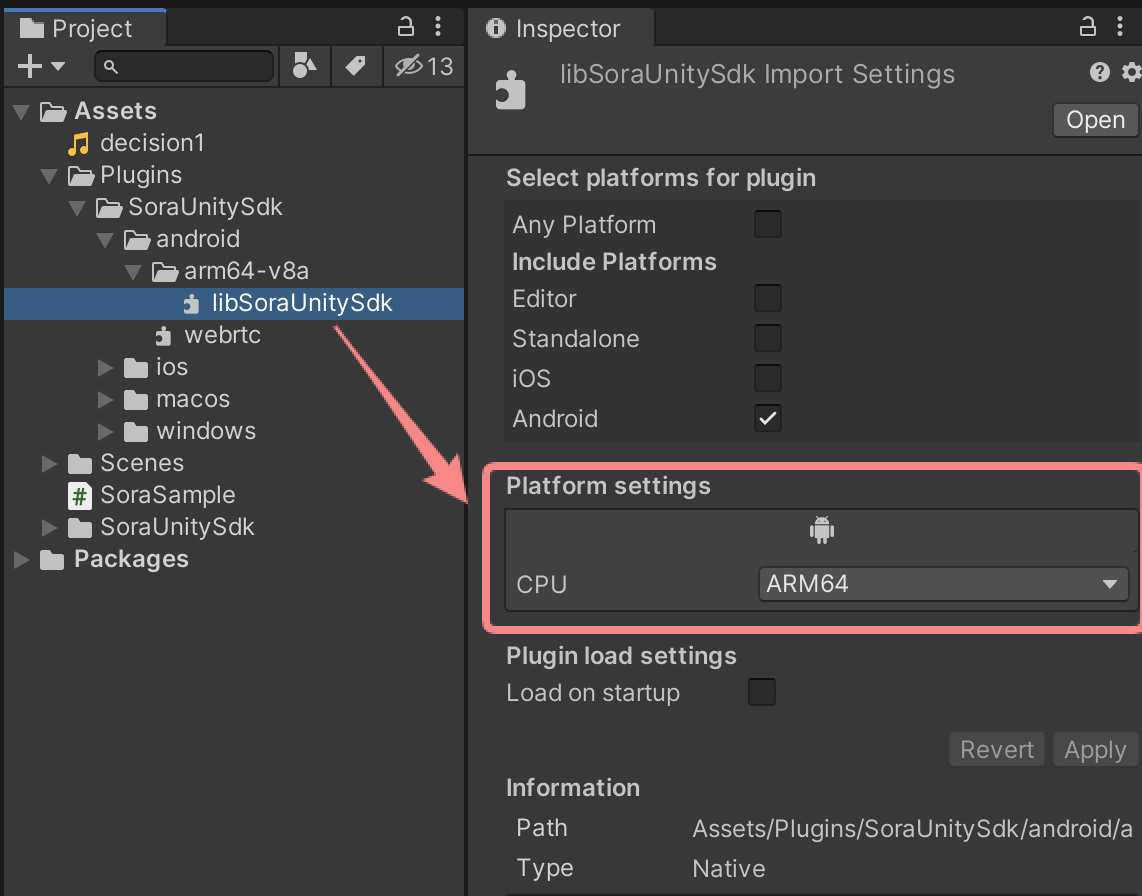
Graphics APIs を設定します¶
Vulkan を使用したい場合¶
Player Settings -> Other Settings の Graphics APIs で Vulkan を先頭にして下さい。
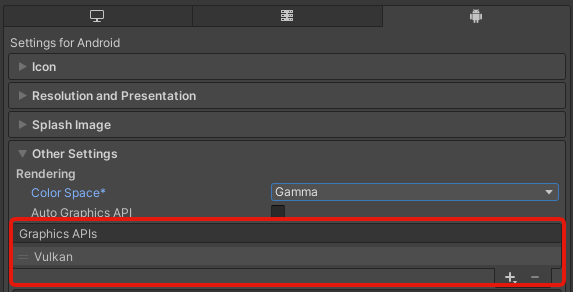
OpenGLES を使用したい場合¶
Player Settings -> Other Settings の Graphics APIs で OpenGLES3 を先頭にして下さい。
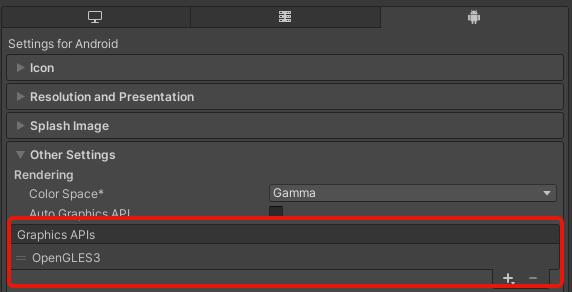
Minimum API Level で Android 7.0 'Nougat' ( API level 24 ) 以上を設定します¶
Player Settings -> Other Settings -> Minimum API Level で Android 7.0 'Nougat' ( API level 24 ) を以上を選択してください。

Target Architectures で ARM64 を設定します¶
Player Settings -> Other Settings -> Target Architectures で ARM64 にチェックをして下さい。
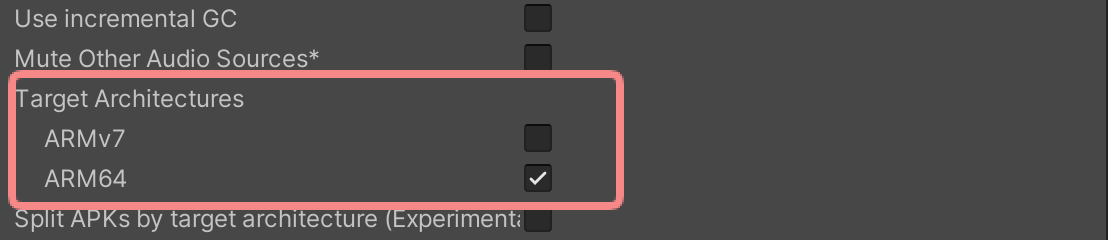
そのほかの利用に関する注意点¶
Development Build では接続できていたがリリースビルドで接続できない。
インターネット接続のパーミッションが付与されていない可能性があります。
Project Settings - Player - Android タブ - Other Settings - Configration - Internet Accessの設定をRequireに設定されているかご確認ください。
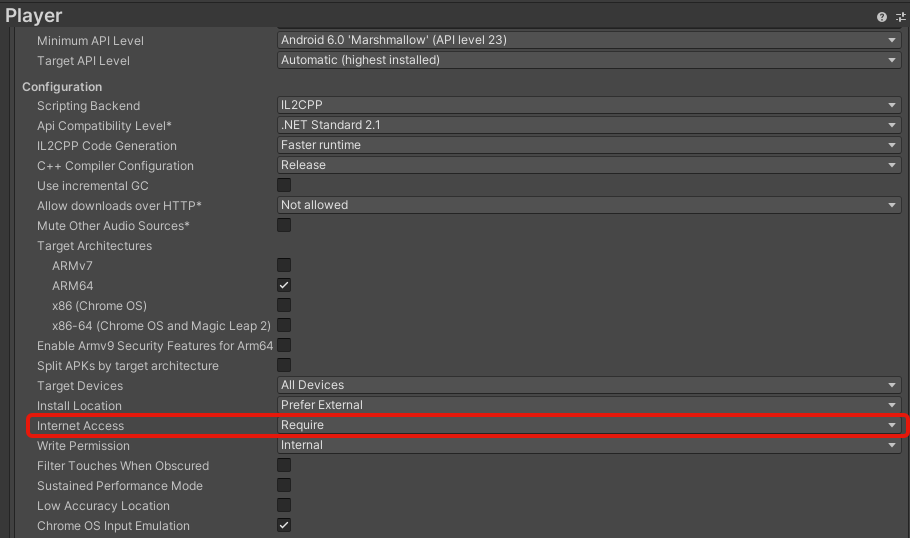
Sora Unity SDK が要求する Gradle バージョンと Unity のデフォルトバージョンの組み合わせによりアプリ起動時に即クラッシュする可能性や、Android ビルドが Gradle のバージョンによってできない可能性があります。
Unity のバージョンを最新にアップデートする
Unity が使用する Gradle のバージョンについては Unity Editor の公式ドキュメント を参照してください。
Unity で利用する Gradle のバージョンを変更する